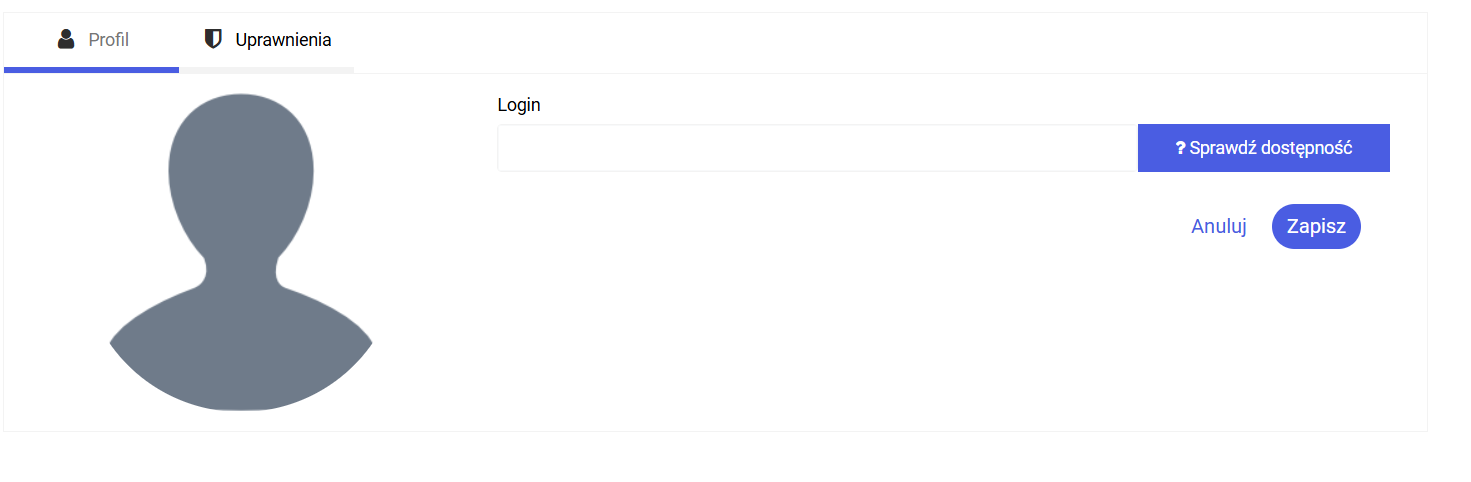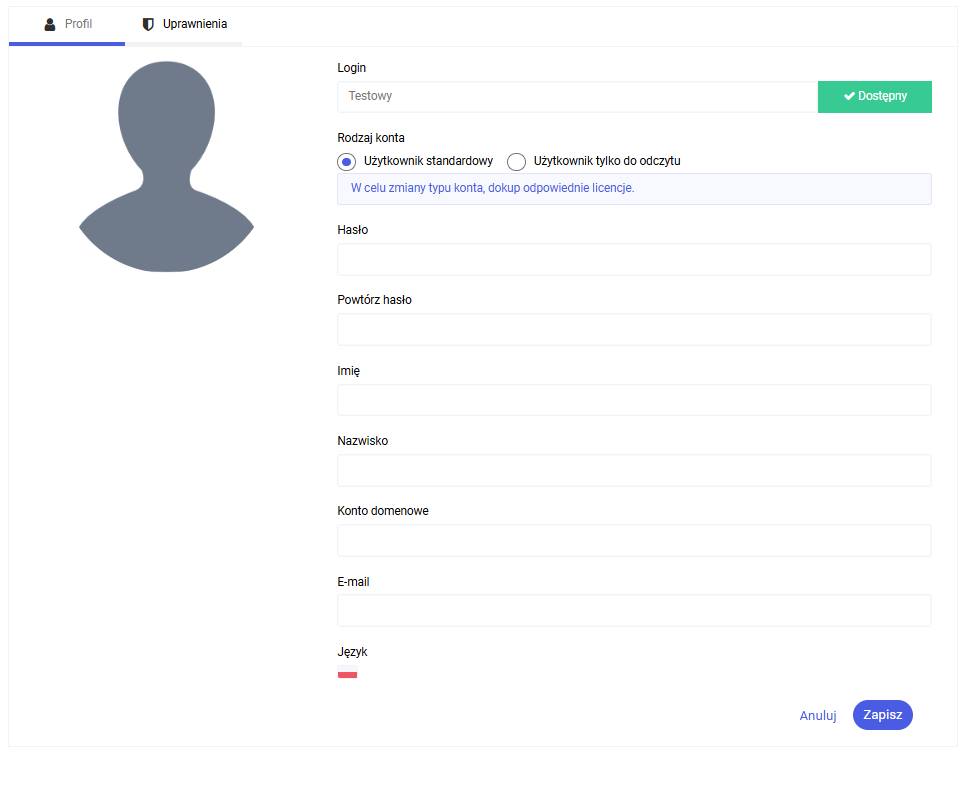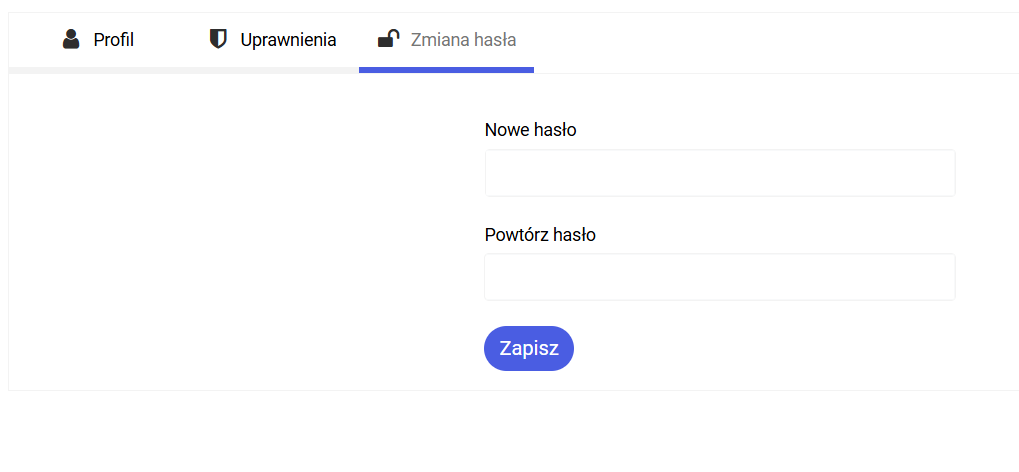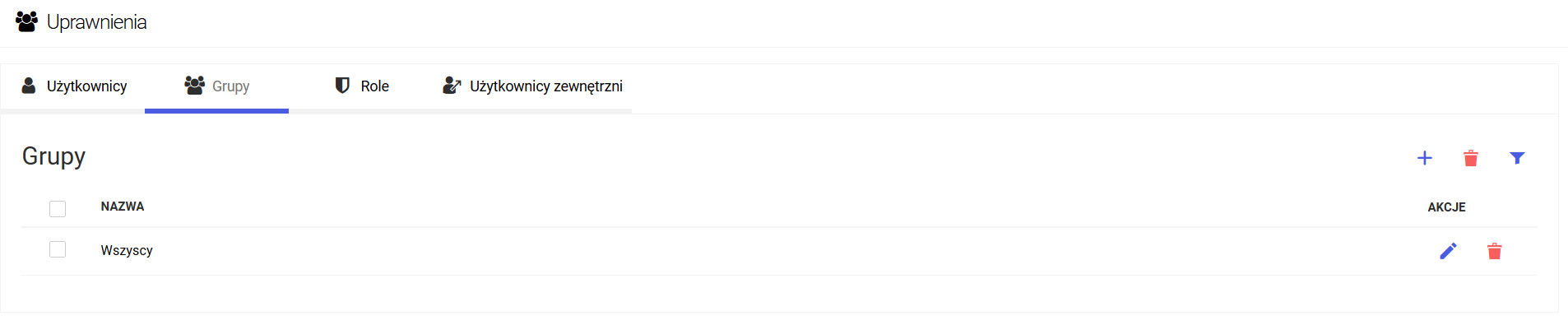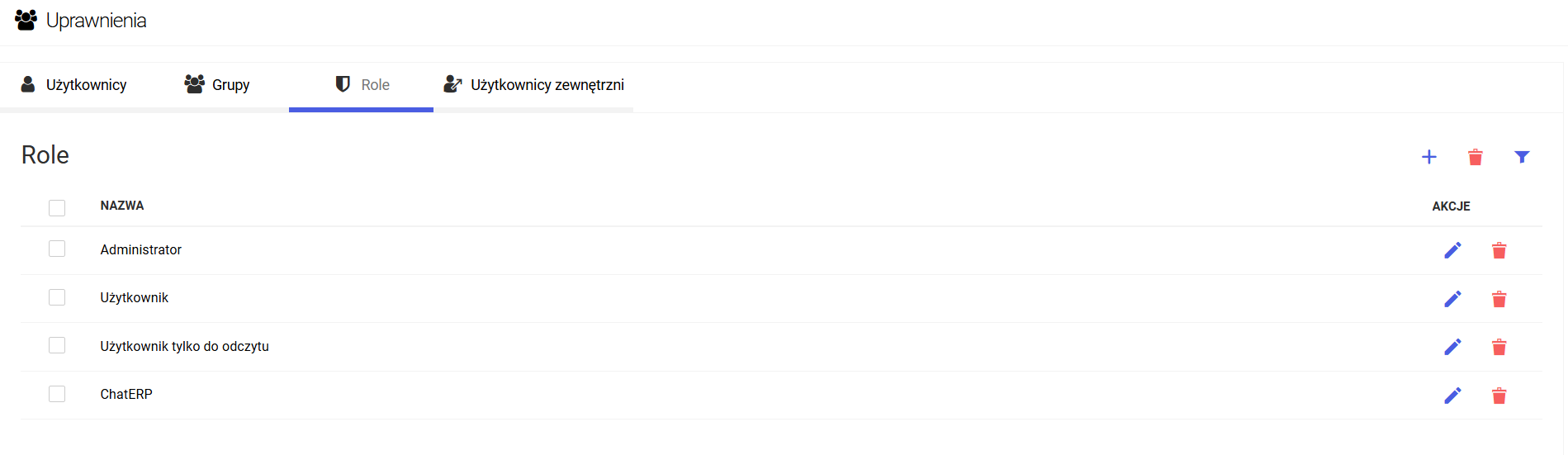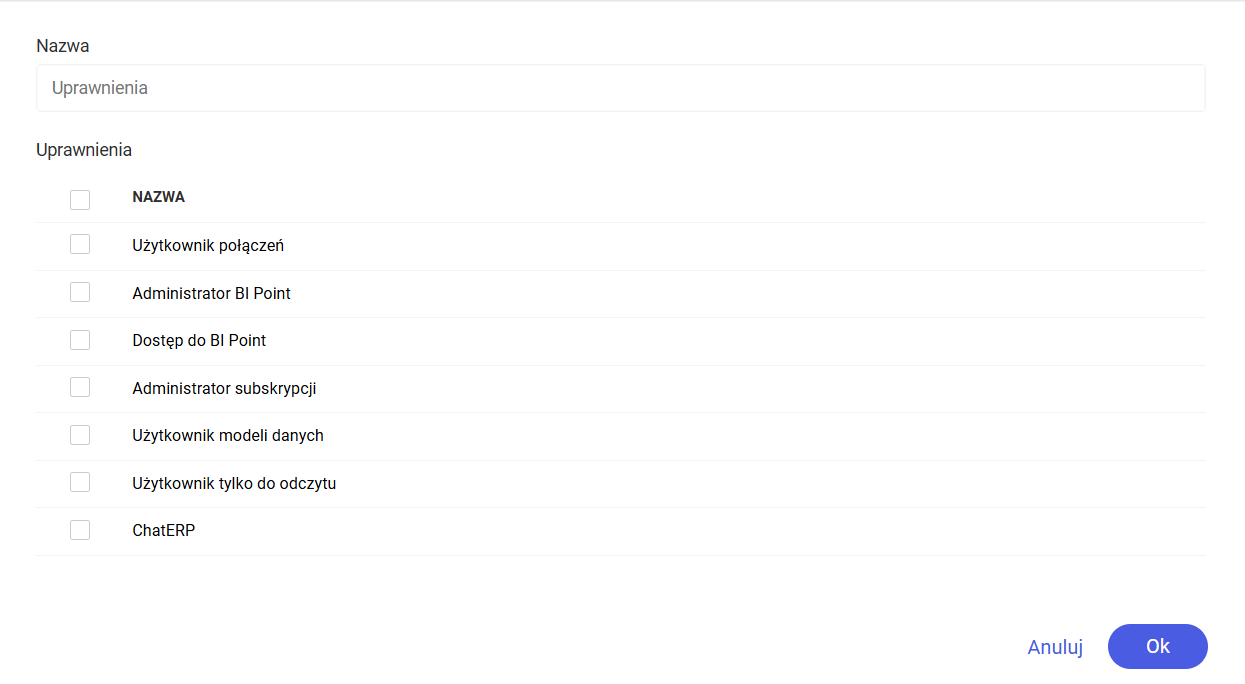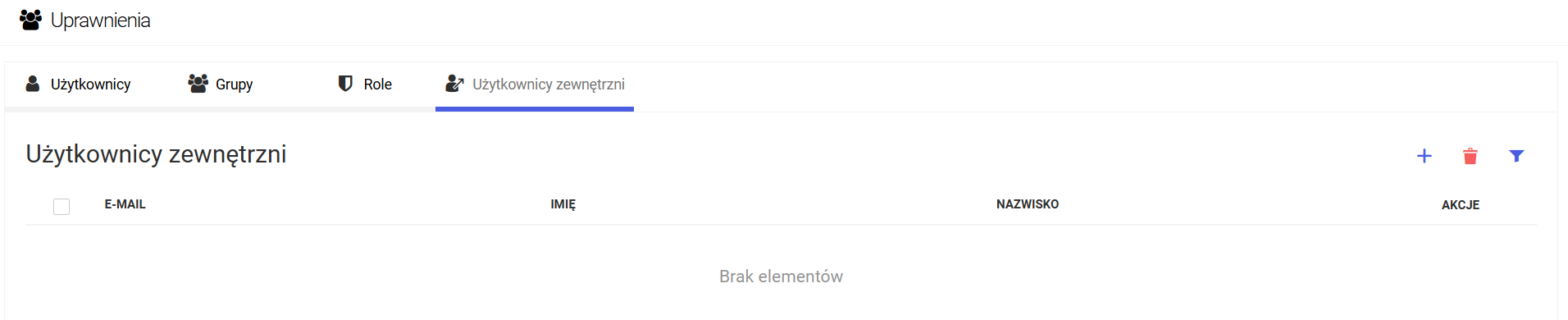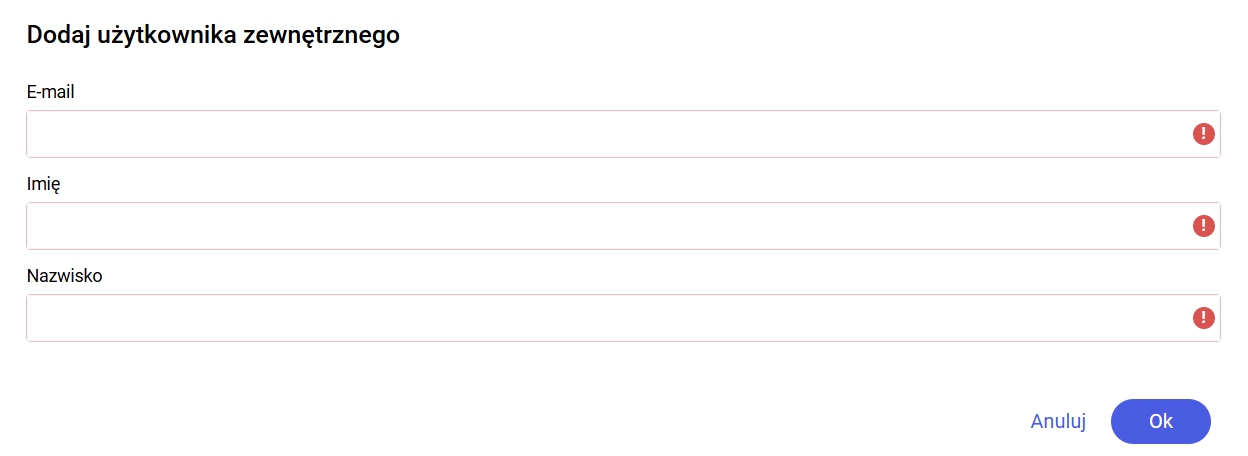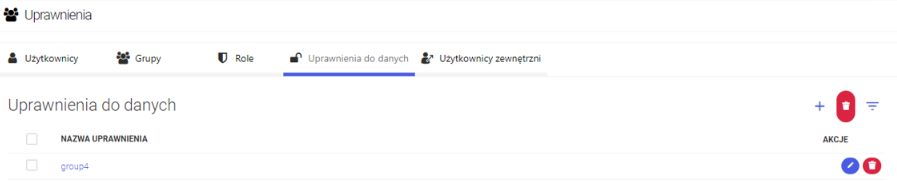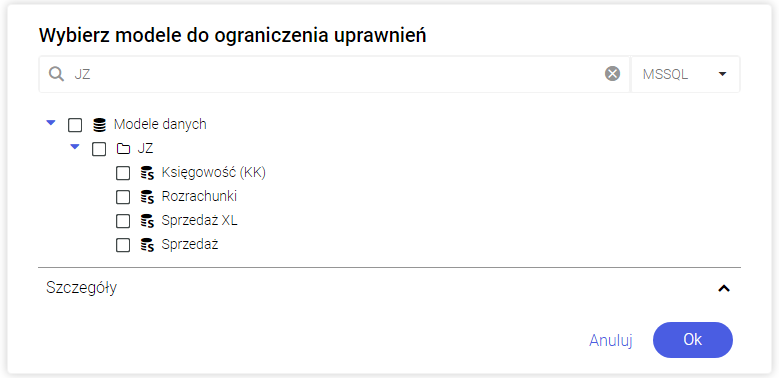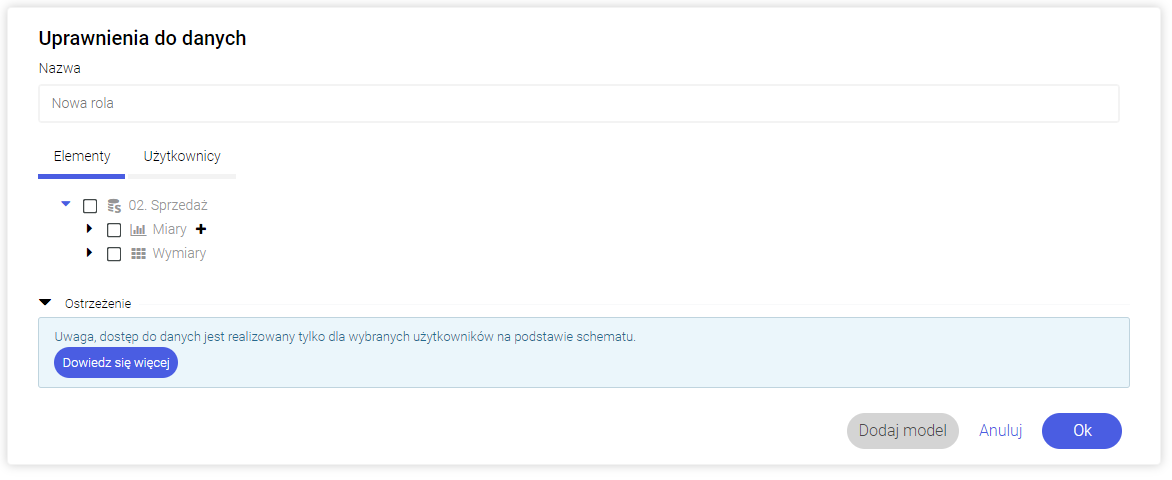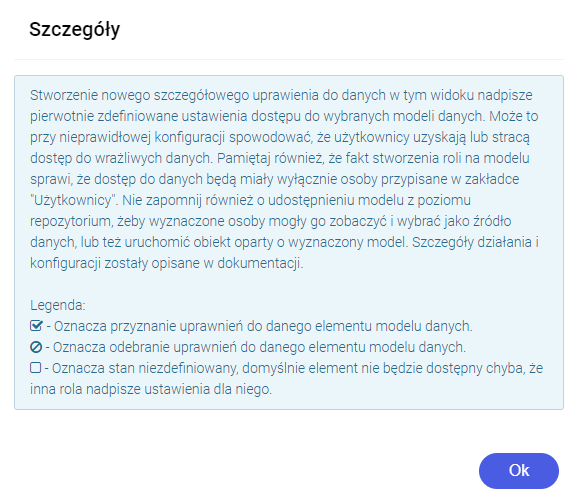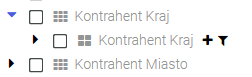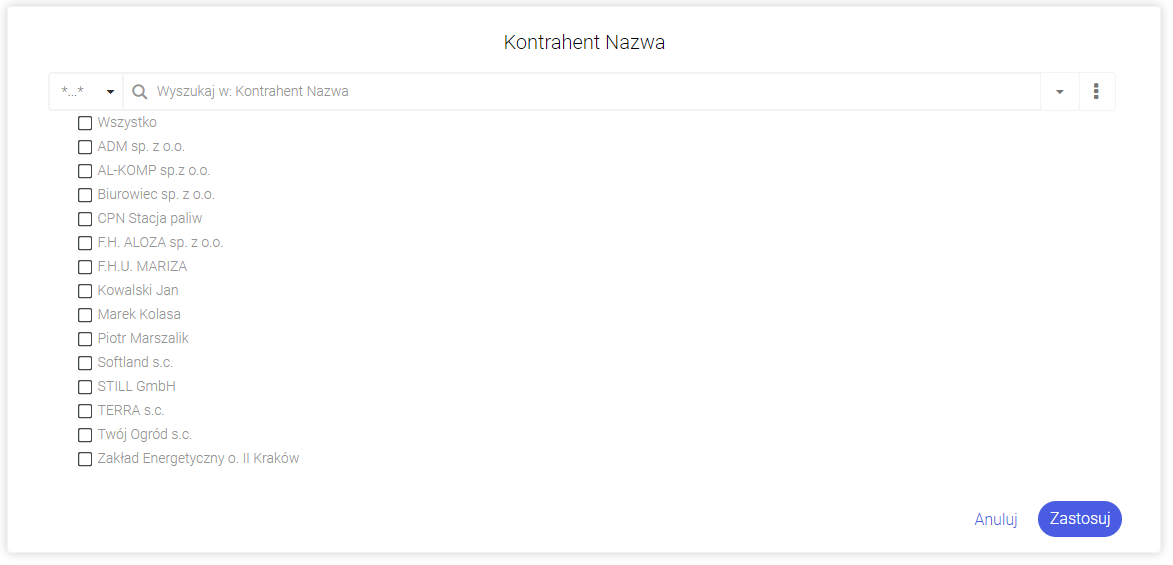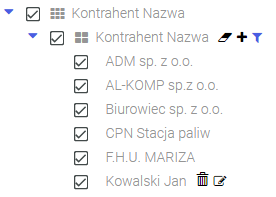Dostęp do uprawnień, jest możliwy z panelu zlokalizowanego w prawej-górnej części ekranu:
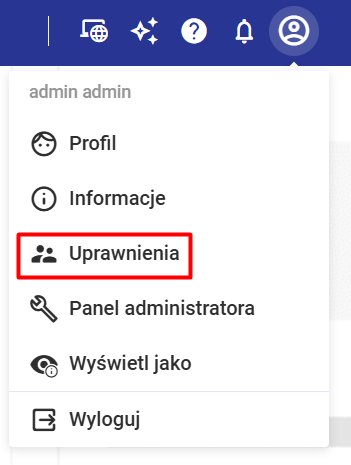
Standardowa zakładka Uprawnienia została podzielona na kilka sekcji:

Zakładka Uprawnienia odpowiedzialna jest za przypisywanie użytkowników do ról oraz grup. Przycisk Zapisz kończy proces tworzenia konta.
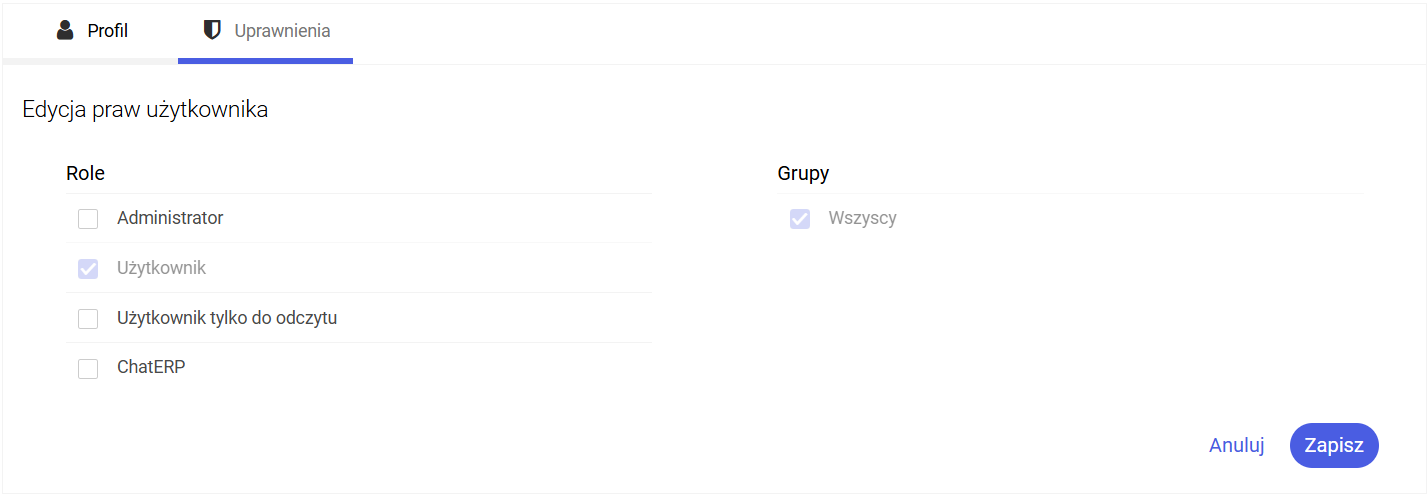
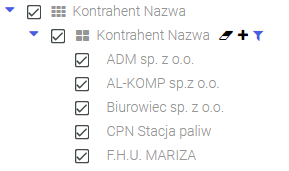
By szybko skasować wstępne filtrowanie należy użyć przycisku gumki.
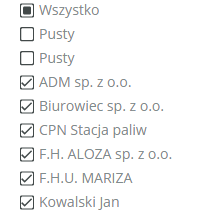
W przypadku nadawania uprawnień do elementów hierarchicznych w pierwszym kroku należy wybrać które elementy mają zostać przeniesione na drzewo miar i wymiarów widoczne na karcie elementów.
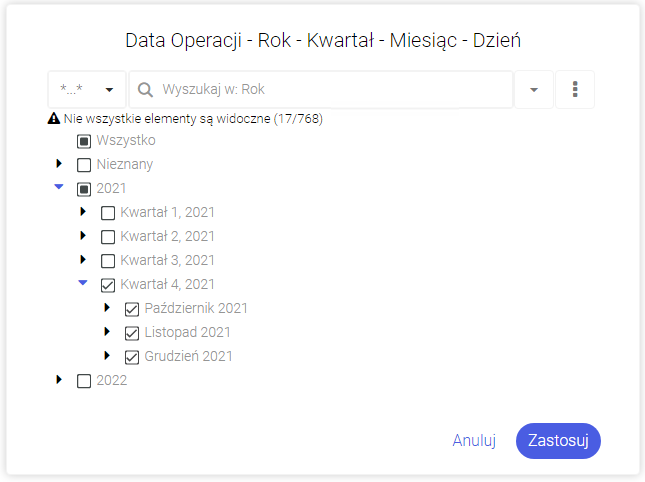
W kolejnym kroku możliwe jest określenie, których poziomów hierarchii będą dotyczyć nadawane uprawnienia. Za pomocą ikony gumki można wskazać, czy użytkownik ma pracować na wyfiltrowanym zbiorze danych (zbiór ograniczony), czy na pełnym zbiorze, do którego w przyszłości mogą zostać automatycznie dodane nowe elementy – również objęte tymi samymi uprawnieniami.
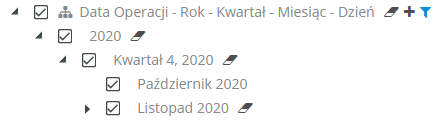
Tworząc daną role można podpinać do niej większą ilość modeli wybierając przycisk „Dodaj model”
![]()
Możliwe jest tworzenie wielu ról odnoszących się do tego samego modelu danych. Efektywne uprawnienia użytkownika, gdy posiada on różne poziomy dostępu do tego samego elementu w ramach różnych ról (np. w jednej roli uprawnienia są przyznane, a w drugiej odebrane), będą wynikiem zastosowania zasady minimalnych uprawnień. Oznacza to, że w takim przypadku użytkownik nie będzie miał dostępu do danego elementu.
Istotne jest również prawidłowe nadawanie uprawnień do elementów hierarchicznych, gdyż ma to znaczący wpływ na wydajność ładowania filtrów w module uprawnień do danych.
W przypadku modyfikacji lub tworzenia uprawnień dotyczących wymiarów hierarchicznych, dla optymalizacji procesu kluczowe jest korzystanie z funkcji przypisanej do przycisku gumki:![]()
Poniższy przykład ilustruje dodanie ograniczenia dostępu do danych w zakresie lat 2006–2008. W przypadku zaznaczenia całych lat, automatycznie zaznaczane są również wszystkie elementy podrzędne, czyli wszystkie dni w tych latach. Taka konfiguracja powoduje, że podczas korzystania z filtra tego wymiaru usługa silnika będzie musiała przefiltrować wszystkie elementy podrzędne, co może prowadzić do wystąpienia błędu timeout.

W przypadku wykorzystania ikony gumki elementy podrzędne zostają wyczyszczone i zapytanie jest wykonywane jedynie dla trzech elementów nadrzędnych, a więc działa zdecydowanie szybciej.

Comarch BI Point oferuje cztery poziomy uprawnień, które można definiować indywidualnie dla każdej grupy lub użytkownika, zarówno w odniesieniu do folderów, jak i raportów. Uprawnienia te, uszeregowane według rosnącego poziomu dostępu, to: Brak, Podgląd, Ograniczony oraz Edycja.
Uprawnienie „Brak dostępu” jest nadrzędne i ma najwyższy priorytet w stosunku do pozostałych. Oznacza to, że jeśli użytkownik posiada prawo do odczytu, lecz przynależąca do niego grupa ma ustawione „Brak dostępu” dla danego obiektu, użytkownik nie będzie widział tego obiektu w drzewie raportów.
Jeżeli dla danego obiektu nie zostały bezpośrednio przypisane uprawnienia ani dla użytkownika, ani dla jego grupy, system pobiera je z najbliższego nadrzędnego elementu w hierarchii folderów i raportów, dla którego uprawnienia zostały zdefiniowane.
Aby zweryfikować faktyczne uprawnienia użytkownika do konkretnego raportu lub folderu, należy skorzystać z zakładki „Prawa efektywne”.